Πώς να αλλάξετε ή να επαναφέρετε την προεπιλεγμένη θέση του φακέλου Camera Roll στα Windows 10

Αυτός ο οδηγός θα σας δείξει πώς να αλλάξετε ή να επαναφέρετε την προεπιλεγμένη θέση του φακέλου Camera Roll στα Windows 10.
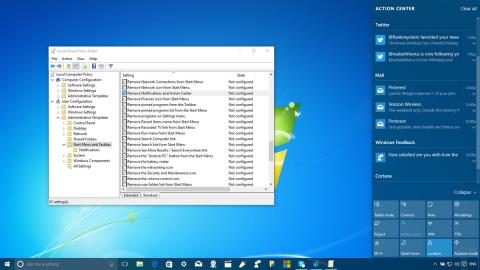
Το Action Center στα Windows 10 σάς επιτρέπει να προβάλλετε όλες τις ειδοποιήσεις συστήματος και να ρυθμίζετε γρήγορα έναν αριθμό διαφορετικών ρυθμίσεων. Μπορούμε να πούμε ότι αυτό είναι ένα πολύ χρήσιμο χαρακτηριστικό. Ωστόσο, αυτή η δυνατότητα δεν αρέσει σε πολλούς χρήστες των Windows 10 επειδή σπαταλούν χρόνο και προσπάθεια για να διαγράψουν αυτές τις ειδοποιήσεις στην οθόνη.
Στο παρακάτω άρθρο, το Tips.BlogCafeIT θα σας παρουσιάσει μερικούς απλούς τρόπους για να προσαρμόσετε ή να απενεργοποιήσετε (απενεργοποιήσετε) το Action Center στα Windows 10.
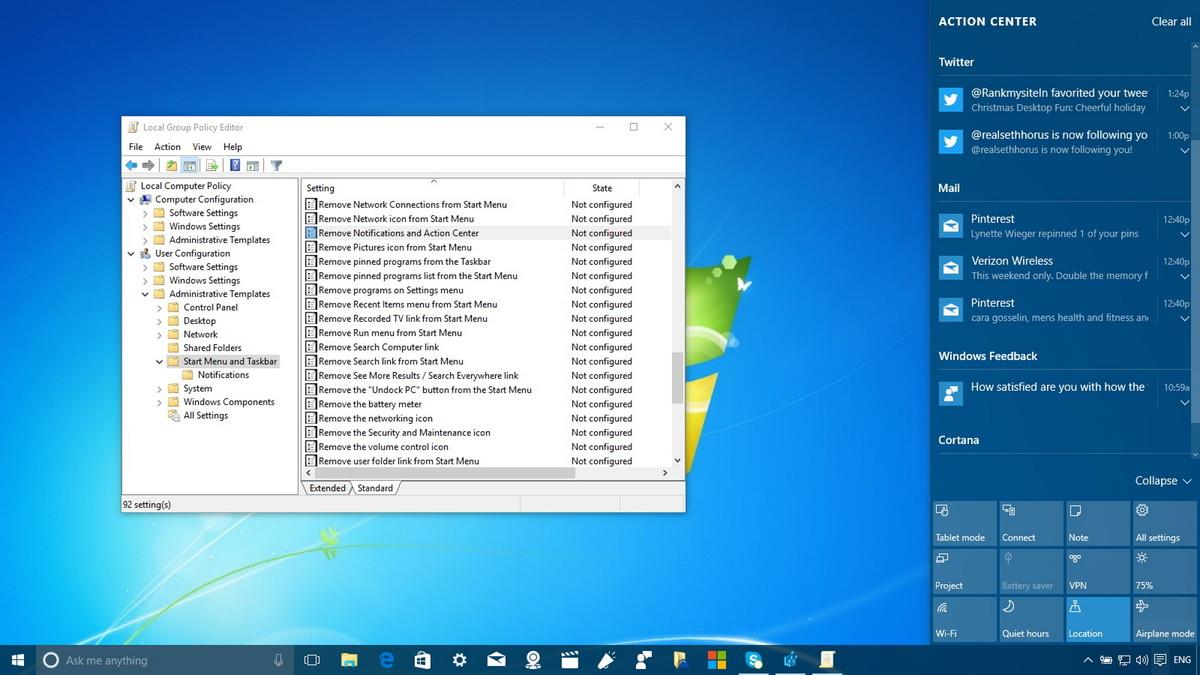
Μέρος 1: Προσαρμογή Κέντρου ενεργειών στα Windows 10
1. Αλλάξτε τη Γρήγορη δράση (γρήγορη δράση) στο Κέντρο ενεργειών στα Windows 10
1. Κάντε κλικ στο κουμπί Start Menu - το εικονίδιο των Windows στην κάτω αριστερή γωνία της οθόνης.
2. Κάντε κλικ στην επιλογή Ρυθμίσεις .
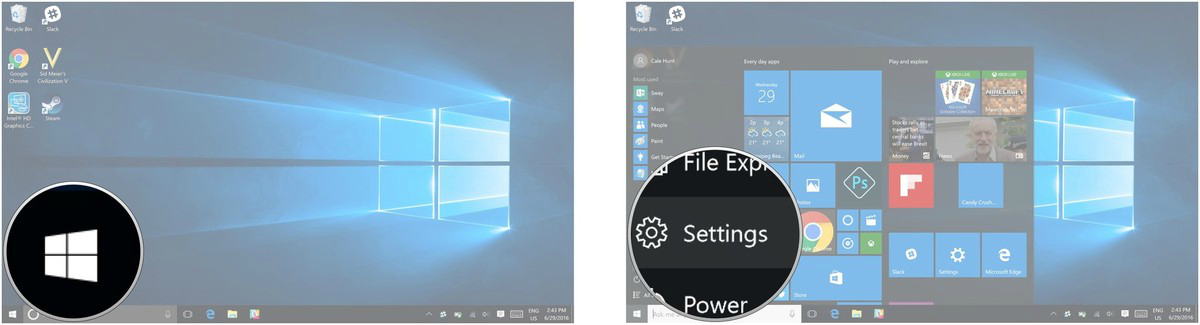
3. Κάντε κλικ για να επιλέξετε Σύστημα .
4. Κάντε κλικ για να επιλέξετε Ειδοποιήσεις και ενέργειες .
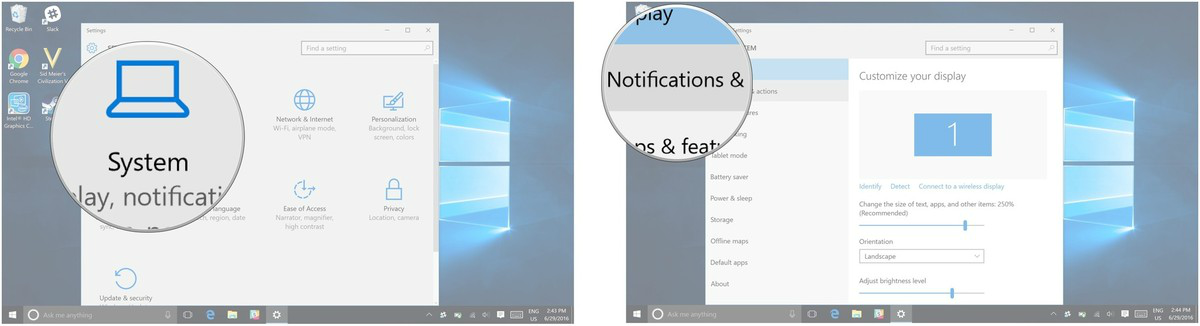
5. Κάντε κλικ για να επιλέξετε τη Γρήγορη ενέργεια που θέλετε να αλλάξετε. Υπάρχουν 4 κύρια κουμπιά στην επάνω γωνία του μενού.
6. Κάντε κλικ για να επιλέξετε την επιλογή που θέλετε για Γρήγορη δράση. Διαθέσιμες Επιλογές:
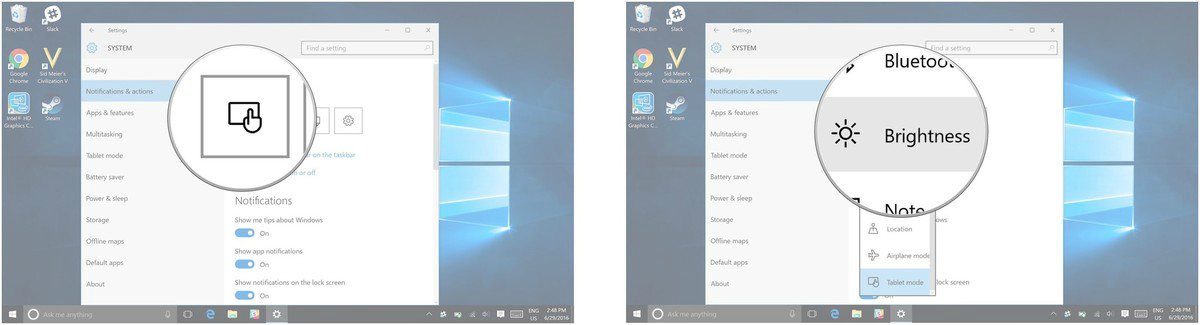
2. Πώς να αποκρύψετε Συμβουλή σχετικά με τα Windows στο Κέντρο δράσης στα Windows 10;
1. Κάντε κλικ στο κουμπί Start Menu - το εικονίδιο των Windows στην κάτω αριστερή γωνία της οθόνης.
2. Κάντε κλικ στην επιλογή Ρυθμίσεις.
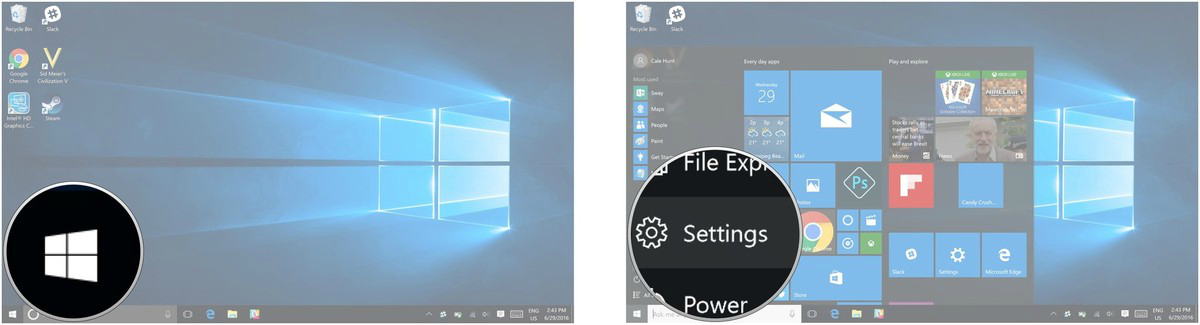
3. Κάντε κλικ για να επιλέξετε Σύστημα.
4. Επιλέξτε Ειδοποιήσεις και ενέργειες.
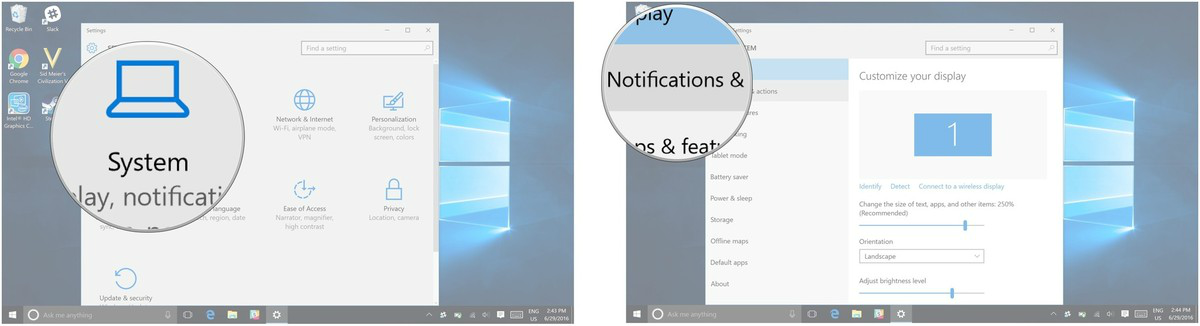
5. Στην ενότητα Εμφάνιση συμβουλών για τα Windows , μεταβείτε στην κατάσταση OFF.
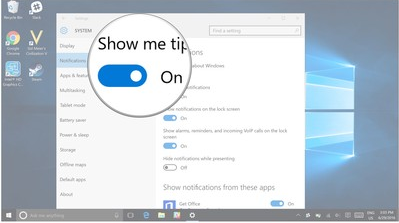
3. Πώς να αποκρύψετε τις ειδοποιήσεις εφαρμογών στο Action Center στα Windows 10;
Για να αποκρύψετε τις ειδοποιήσεις εφαρμογών στο Action Center στα Windows 10, ακολουθήστε τα παρακάτω βήματα:
1. Κάντε κλικ στο κουμπί Start Menu - το εικονίδιο των Windows στην κάτω αριστερή γωνία της οθόνης.
2. Κάντε κλικ στην επιλογή Ρυθμίσεις.
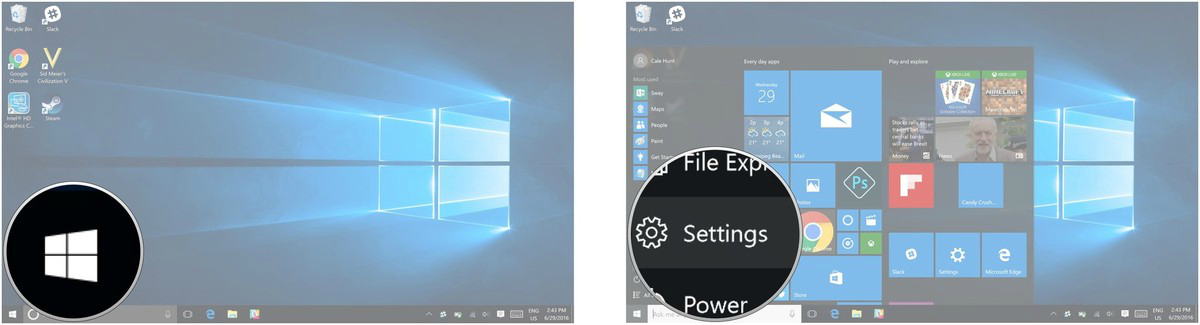
3. Κάντε κλικ για να επιλέξετε Σύστημα.
4. Κάντε κλικ για να επιλέξετε Ειδοποιήσεις και ενέργειες.
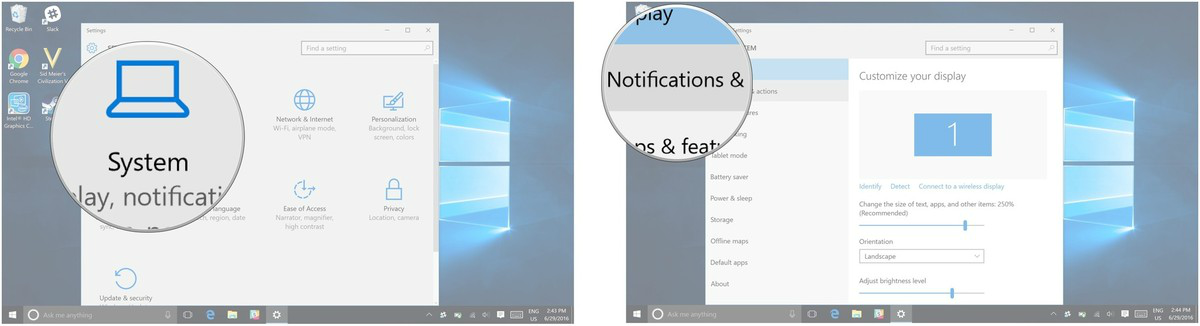
5. Στην ενότητα Εμφάνιση ειδοποιήσεων εφαρμογής , μεταβείτε στην κατάσταση OFF και τελειώσατε.
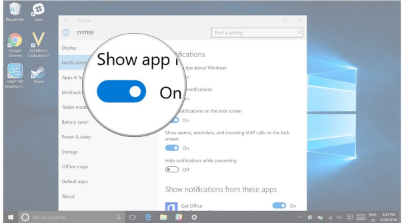
4. Απόκρυψη ειδοποιήσεων στην οθόνη κλειδώματος της οθόνης κλειδώματος στα Windows 10
Για να αποκρύψετε ειδοποιήσεις στην οθόνη κλειδώματος της οθόνης κλειδώματος στα Windows 10, ακολουθήστε τα παρακάτω βήματα:
1. Κάντε κλικ στο κουμπί Start Menu - το εικονίδιο των Windows στην κάτω αριστερή γωνία της οθόνης.
2. Κάντε κλικ στην επιλογή Ρυθμίσεις.
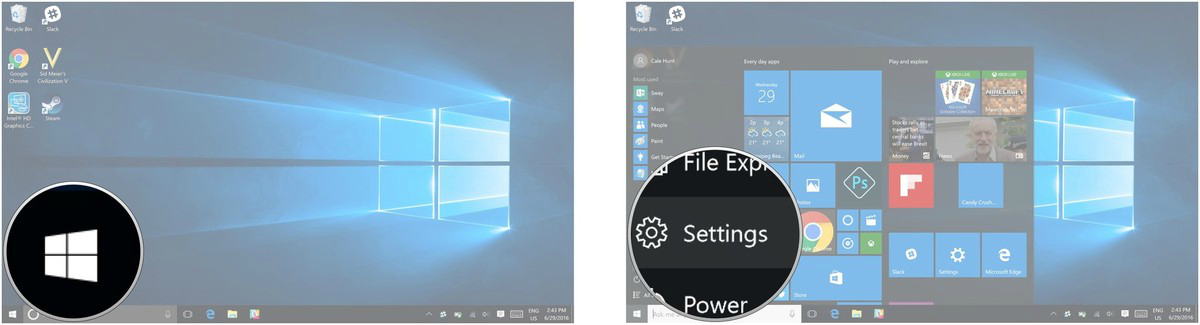
3. Κάντε κλικ για να επιλέξετε Σύστημα.
4. Κάντε κλικ για να επιλέξετε Ειδοποιήσεις και ενέργειες .
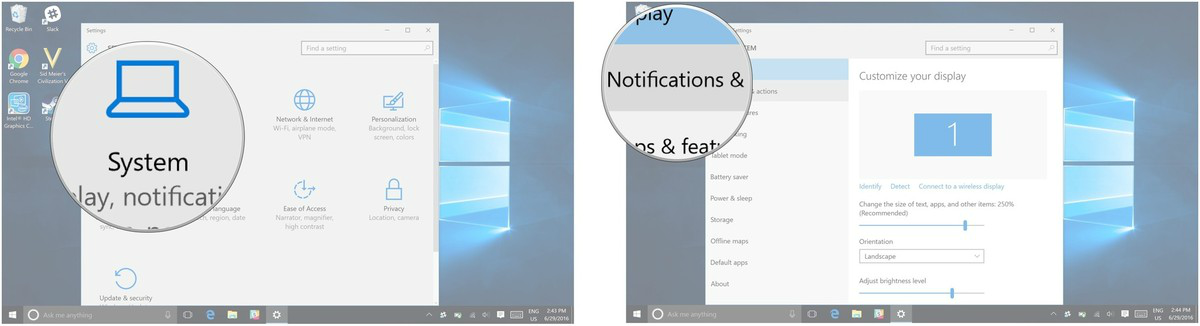
5. Στην ενότητα Εμφάνιση ειδοποιήσεων στην οθόνη κλειδώματος , μεταβείτε στο OFF και τελειώσατε.
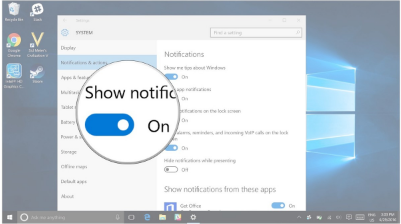
5. Λάβετε ειδοποιήσεις κατά την εμφάνιση των Windows 10
1. Κάντε κλικ στο κουμπί Start Menu - το εικονίδιο των Windows στην κάτω αριστερή γωνία της οθόνης.
2. Κάντε κλικ στην επιλογή Ρυθμίσεις .
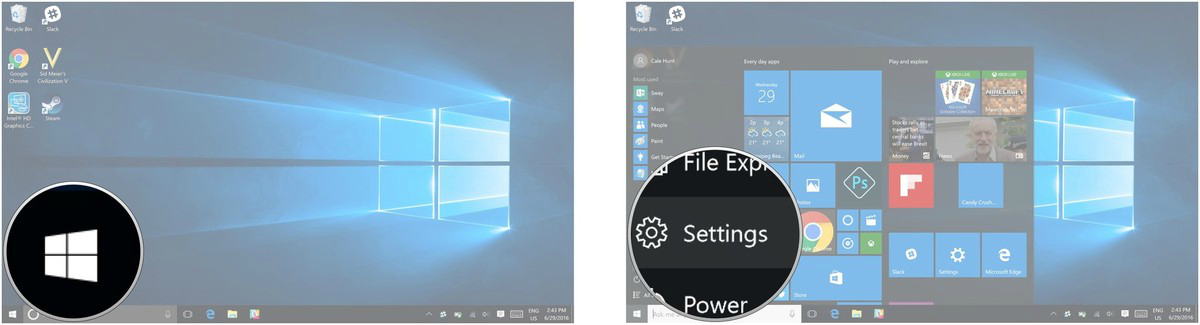
3. Κάντε κλικ για να επιλέξετε Σύστημα.
4. Κάντε κλικ για να επιλέξετε Ειδοποιήσεις και ενέργειες.
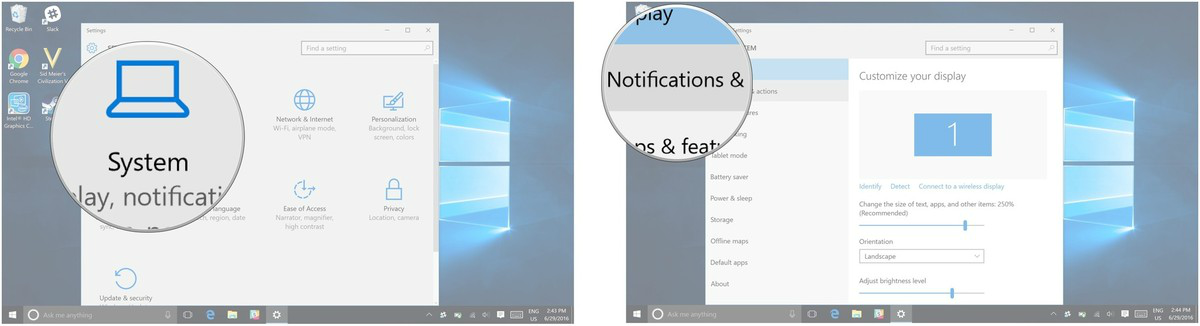
5. Βρείτε και αλλάξτε την επιλογή Απόκρυψη ειδοποιήσεων κατά την παρουσίαση σε OFF .
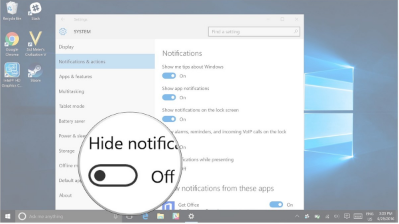
6. Απενεργοποιήστε τις ειδοποιήσεις για μια συγκεκριμένη εφαρμογή στο Action Center στα Windows 10
1. Κάντε κλικ στο κουμπί Start Menu - το εικονίδιο των Windows στην κάτω αριστερή γωνία της οθόνης.
2. Κάντε κλικ στην επιλογή Ρυθμίσεις.
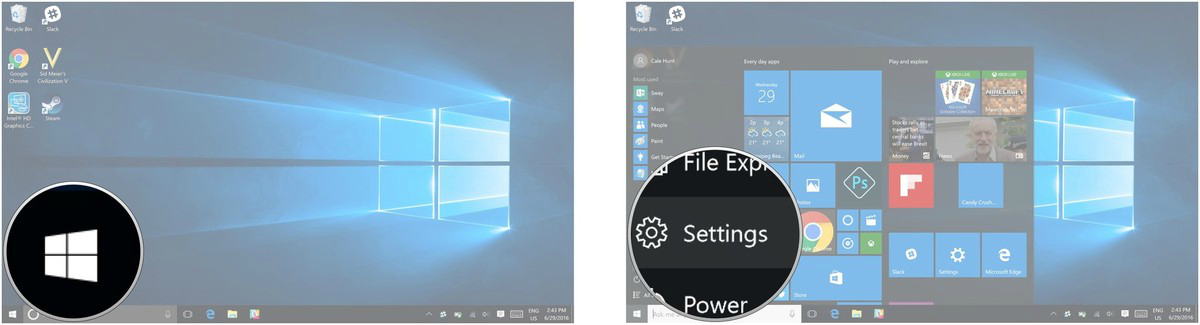
3. Κάντε κλικ για να επιλέξετε Σύστημα.
4. Κάντε κλικ για να επιλέξετε Ειδο��οιήσεις και ενέργειες.
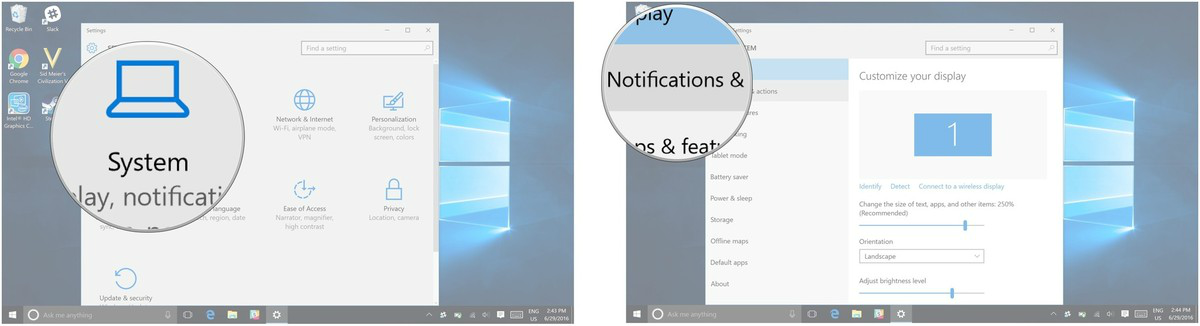
5. Αλλάξτε την κατάσταση της εφαρμογής που θέλετε να απενεργοποιήσετε τις ειδοποιήσεις στο Action Center σε OFF και τελειώσατε.
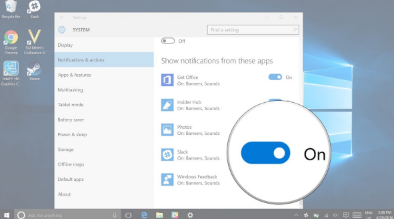
Μέρος 2: Απενεργοποίηση Action Center στα Windows 10
1. Απενεργοποιήστε (απενεργοποιήστε) το Κέντρο ενεργειών στον Επεξεργαστή Μητρώου
Για να απενεργοποιήσετε (απενεργοποιήσετε) το Action Center στον Επεξεργαστή Μητρώου, μπορείτε να ακολουθήσετε τα παρακάτω βήματα:
Πρώτα στο μενού "Έναρξη", πληκτρολογήστε τη λέξη-κλειδί Regedit στο πλαίσιο αναζήτησης και, στη συνέχεια, πατήστε Enter για να εκκινήσετε τον Επεξεργαστή Μητρώου στην περιοχή Διαχειριστής.
Στο παράθυρο του Επεξεργαστή Μητρώου, ακολουθήστε τη διεύθυνση:
HKEY_CURRENT_USER\SOFTWARE\Policies\Microsoft\Windows\Explorer.
Εδώ, στο δέντρο φακέλων στο αριστερό παράθυρο, κάντε δεξί κλικ στα Windows και επιλέξτε Νέο = >Κλειδί . Στη συνέχεια, ονομάστε το νέο κλειδί Explorer .
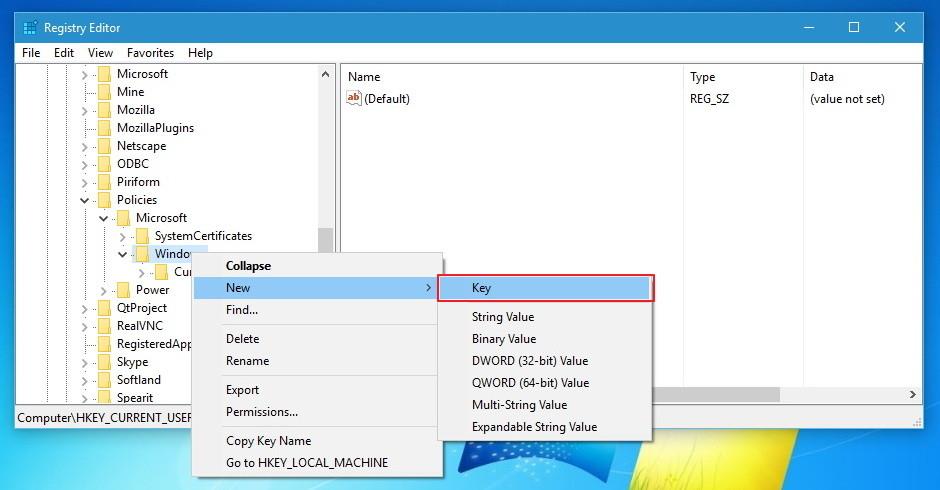
Στη συνέχεια, κάντε δεξί κλικ στο όνομα του κλειδιού Explorer που δημιουργήθηκε πρόσφατα και επιλέξτε τη μορφή τιμής ως DWORD 32-bit, ονομάστε αυτήν την τιμή DisableNotificationCenter.
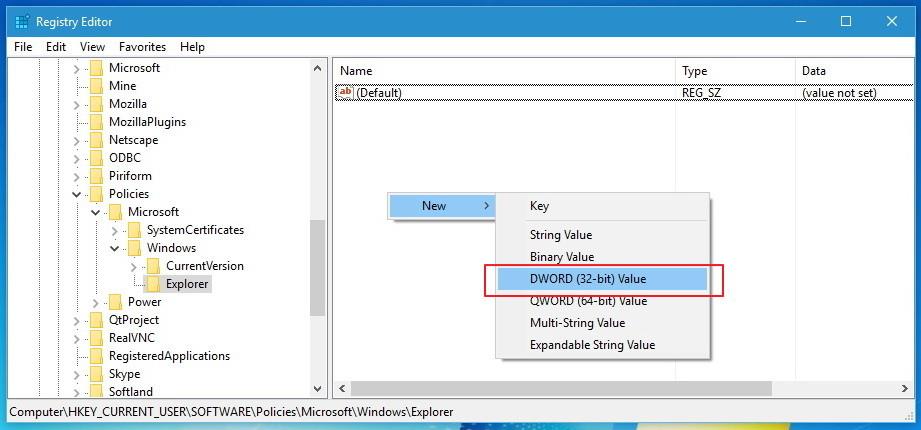
Κάντε διπλό κλικ στην τιμή που μόλις δημιουργήσατε. Στη συνέχεια αλλάξτε την τιμή στο πλαίσιο δεδομένων τιμής από 0 σε 1 , κάντε κλικ στο OK για να ολοκληρώσετε τη διαδικασία και κλείστε το παράθυρο του Επεξεργαστή Μητρώου.
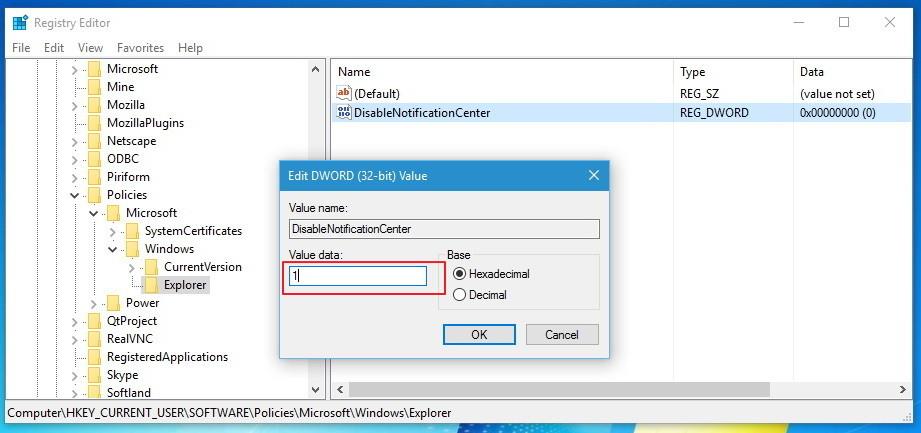
Προχωρήστε στην επανεκκίνηση του υπολογιστή σας. Έτσι έχετε απενεργοποιήσει (απενεργοποιήσει) το Action Center.
2. Απενεργοποιήστε (απενεργοποιήστε) το Action Center στο Local Group Policy Editor
Σημείωση : Το Local Group Policy Editor είναι διαθέσιμο μόνο στα Windows 10 Pro . Εάν ο υπολογιστής σας εκτελεί Windows 10 Home, μπορείτε απλώς να απενεργοποιήσετε το Action Center στον Επεξεργαστή Μητρώου όπως περιγράφεται παραπάνω.
Για να απενεργοποιήσετε το Action Center στο Local Group Policy Editor , ακολουθήστε τα παρακάτω βήματα:
Πρώτα στο μενού Έναρξη, πληκτρολογήστε τη λέξη-κλειδί Επεξεργασία πολιτικής ομάδας , πατήστε Enter για να εκκινήσετε τον Επεξεργαστή τοπικών πολιτικών ομάδας.
Στην Πολιτική τοπικού υπολογιστή , βρείτε την ενότητα Ρύθμιση παραμέτρων χρήστη , επιλέξτε Πρότυπα διαχείρισης και, στη συνέχεια, κάντε κλικ και επιλέξτε Μενού Έναρξη και Γραμμή εργασιών .
Στη συνέχεια, βρείτε και κάντε διπλό κλικ στο Κατάργηση Κέντρου ειδοποιήσεων και ενεργειών.

Στο νέο παράθυρο Κατάργηση Κέντρου ειδοποιήσεων και ενεργειών που εμφανίζεται στην οθόνη, επιλέξτε την επιλογή Ενεργοποιημένο και, στη συνέχεια, κάντε κλικ στην επιλογή Εφαρμογή και OK.
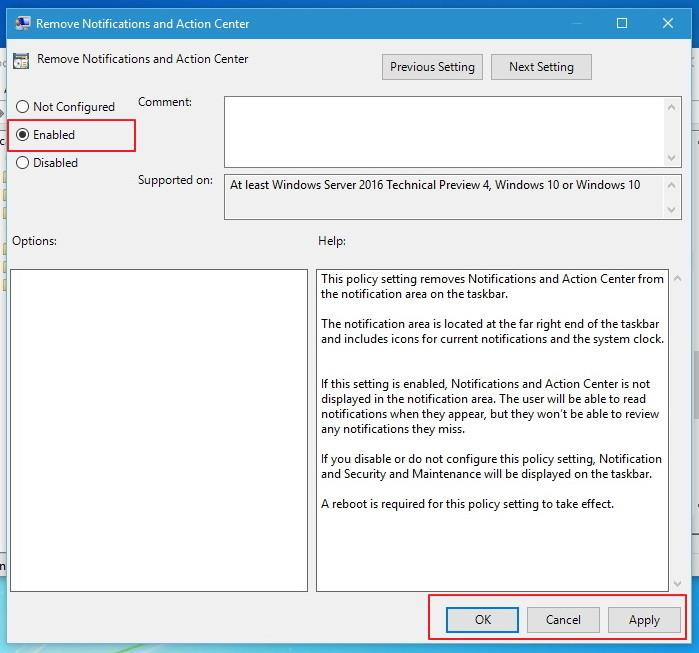
Τέλος, επανεκκινήστε τον υπολογιστή σας.
Σημείωση: Το Action Center είναι απενεργοποιημένο (απενεργοποιημένο) αλλά εξακολουθείτε να βλέπετε το Toast Notifications . Εάν θέλετε να απενεργοποιήσετε τις Ειδοποιήσεις τοστ, μεταβείτε στην επιλογή Ρύθμιση εφαρμογής => Σύστημα => Ειδοποιήσεις και ενέργειες , απενεργοποιήστε τις ειδοποιήσεις που δεν θέλετε πλέον να εμφανίζονται στην οθόνη.
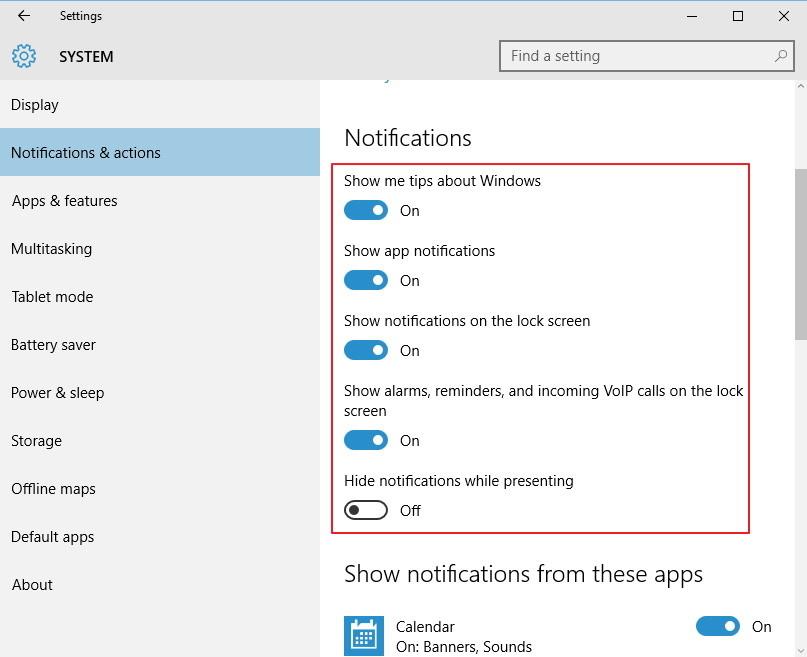
3. Απενεργοποιήστε το Κέντρο ενεργειών των Windows 10 στη γραμμή εργασιών
Πατήστε το συνδυασμό πλήκτρων Windows + I για να ανοίξετε την εφαρμογή Ρύθμιση και, στη συνέχεια, κάντε κλικ στο Σύστημα .
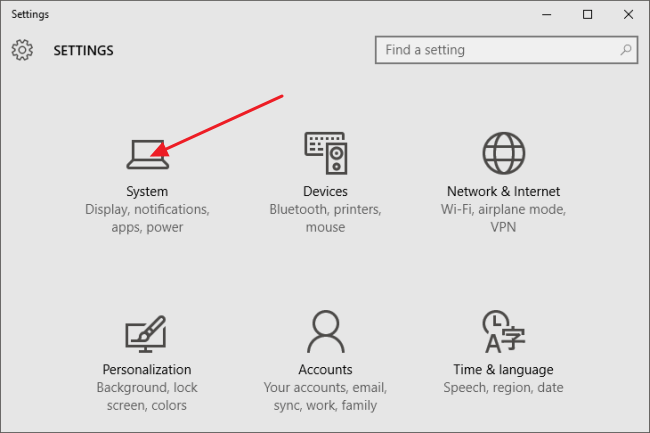
Ή ένας άλλος τρόπος είναι να ανοίξετε το μενού Έναρξη και να επιλέξετε Ρυθμίσεις.
Στο παράθυρο Σύστημα, κάντε κλικ στην επιλογή Ειδοποίηση και ενέργειες στη λίστα επιλογών στο αριστερό παράθυρο. Στη συνέχεια, στο δεξιό παράθυρο, κάντε κλικ στο σύνδεσμο Ενεργοποίηση ή απενεργοποίηση εικονιδίων συστήματος .
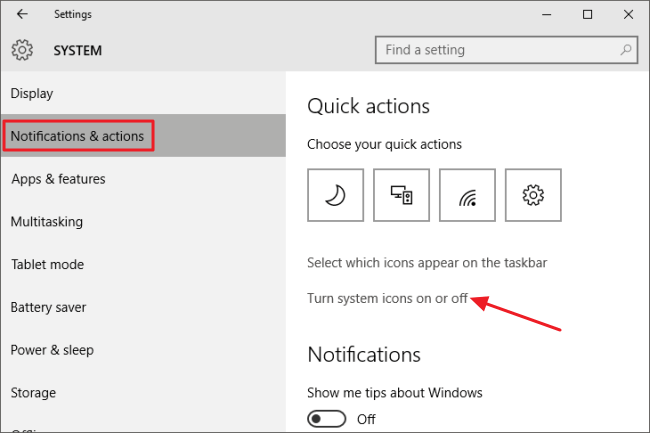
Κάντε κύλιση προς τα κάτω για να βρείτε το Κέντρο δράσης στη λίστα. Εδώ σύρετε το ρυθμιστικό επιλογών του Κέντρου ενεργειών σε Απενεργοποίηση.
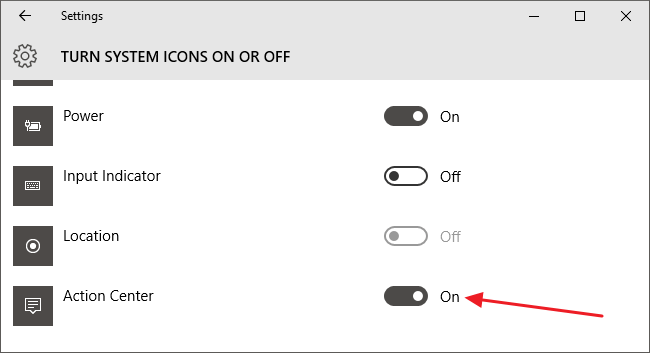
Τέλος, κλείστε το παράθυρο Ρυθμίσεις για να ολοκληρωθεί
4. Κατεβάστε μια 3η εφαρμογή
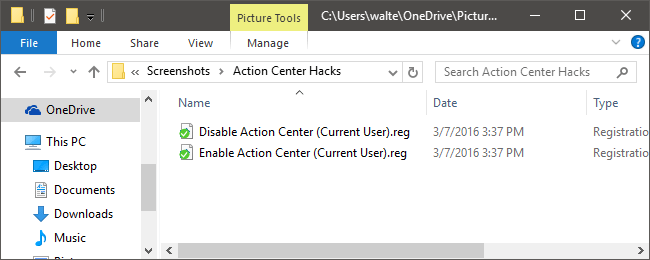
Εάν δεν θέλετε να παρέμβετε στον Επεξεργαστή Πολιτικής Μητρώου ή Τοπικής Ομάδας, μπορείτε να ζητήσετε την υποστήριξη μιας 3ης εφαρμογής. Η 3η εφαρμογή που θέλει να αναφέρει εδώ το Tips.BlogCafeIT είναι το Action Center Hacks.
Κατεβάστε το Action Center Hacks στη συσκευή σας εδώ.
Το Action Center Hacks περιέχει 2 αρχεία Zip. 1 αρχείο Zip για να απενεργοποιήσετε το Action Center και 1 Zip αρχείο για να ενεργοποιήσετε το Action Center.
Απλώς κάντε διπλό κλικ στο αρχείο Zip που θέλετε (ενεργοποιήστε ή απενεργοποιήστε το Action Center) και, στη συνέχεια, ακολουθήστε τις οδηγίες που εμφανίζονται στην οθόνη.
Τέλος, επανεκκινήστε τον υπολογιστή σας για να απενεργοποιήσετε ή να ενεργοποιήσετε το Κέντρο δράσης.
Μπορείτε να ανατρέξετε σε:
Καλή τύχη!
Αυτός ο οδηγός θα σας δείξει πώς να αλλάξετε ή να επαναφέρετε την προεπιλεγμένη θέση του φακέλου Camera Roll στα Windows 10.
Η μείωση του μεγέθους και της χωρητικότητας των φωτογραφιών θα σας διευκολύνει να τις κοινοποιείτε ή να τις στέλνετε σε οποιονδήποτε. Συγκεκριμένα, στα Windows 10 μπορείτε να αλλάξετε το μέγεθος των φωτογραφιών ομαδικά με μερικά απλά βήματα.
Ένα μέρος για τον έλεγχο πολλών λειτουργιών απευθείας στο δίσκο συστήματος.
Στα Windows 10, μπορείτε να κατεβάσετε και να εγκαταστήσετε πρότυπα πολιτικής ομάδας για να διαχειριστείτε τις ρυθμίσεις του Microsoft Edge και αυτός ο οδηγός θα σας δείξει τη διαδικασία.
Η γραμμή εργασιών έχει περιορισμένο χώρο και αν εργάζεστε τακτικά με πολλές εφαρμογές, μπορεί γρήγορα να εξαντληθεί ο χώρος για να καρφιτσώσετε περισσότερες από τις αγαπημένες σας εφαρμογές.
Η γραμμή κατάστασης στο κάτω μέρος της Εξερεύνησης αρχείων σάς ενημερώνει πόσα στοιχεία βρίσκονται μέσα και επιλεγμένα για τον τρέχοντα ανοιχτό φάκελο. Τα δύο κουμπιά παρακάτω είναι επίσης διαθέσιμα στη δεξιά πλευρά της γραμμής κατάστασης.
Η Microsoft επιβεβαίωσε ότι η επόμενη σημαντική ενημέρωση είναι το Windows 10 Fall Creators Update. Δείτε πώς μπορείτε να ενημερώσετε το λειτουργικό σύστημα νωρίς πριν το κυκλοφορήσει επίσημα η εταιρεία.
Η Ασφάλεια των Windows στέλνει ειδοποιήσεις με σημαντικές πληροφορίες σχετικά με την υγεία και την ασφάλεια της συσκευής σας. Μπορείτε να καθορίσετε ποιες ειδοποιήσεις θέλετε να λαμβάνετε. Σε αυτό το άρθρο, το Quantrimang θα σας δείξει πώς να ενεργοποιείτε ή να απενεργοποιείτε τις ειδοποιήσεις από το Κέντρο ασφαλείας των Windows στα Windows 10.
Μπορεί επίσης να σας αρέσει ότι κάνοντας κλικ στο εικονίδιο της γραμμής εργασιών θα μεταβείτε κατευθείαν στο τελευταίο παράθυρο που είχατε ανοίξει στην εφαρμογή, χωρίς να χρειάζεται μικρογραφία.
Αν θέλετε να αλλάξετε την πρώτη ημέρα της εβδομάδας στα Windows 10 ώστε να ταιριάζει με τη χώρα στην οποία ζείτε, το περιβάλλον εργασίας σας ή να διαχειριστείτε καλύτερα το ημερολόγιό σας, μπορείτε να την αλλάξετε μέσω της εφαρμογής Ρυθμίσεις ή του Πίνακα Ελέγχου.
Ξεκινώντας από την έκδοση 1.20111.105.0 της εφαρμογής Your Phone, προστέθηκε μια νέα ρύθμιση πολλαπλών παραθύρων, η οποία σας επιτρέπει να ενεργοποιήσετε ή να απενεργοποιήσετε την προειδοποίηση πριν κλείσετε πολλά παράθυρα κατά την έξοδο από την εφαρμογή Your Phone.
Αυτός ο οδηγός θα σας δείξει πώς να ενεργοποιήσετε ή να απενεργοποιήσετε την πολιτική μακρών διαδρομών Win32 ώστε να έχει διαδρομές μεγαλύτερες από 260 χαρακτήρες για όλους τους χρήστες στα Windows 10.
Εγγραφείτε στο Tips.BlogCafeIT για να μάθετε πώς να απενεργοποιείτε τις προτεινόμενες εφαρμογές (Προτεινόμενες εφαρμογές) στα Windows 10 σε αυτό το άρθρο!
Σήμερα, η χρήση πολλών προγραμμάτων για φορητούς υπολογιστές προκαλεί γρήγορη εξάντληση της μπαταρίας. Αυτός είναι επίσης ένας από τους λόγους για τους οποίους οι μπαταρίες των υπολογιστών φθείρονται γρήγορα. Παρακάτω είναι οι πιο αποτελεσματικοί τρόποι εξοικονόμησης μπαταρίας στα Windows 10 που πρέπει να εξετάσουν οι αναγνώστες.
Εάν θέλετε, μπορείτε να τυποποιήσετε την εικόνα λογαριασμού για όλους τους χρήστες στον υπολογιστή σας στην προεπιλεγμένη εικόνα λογαριασμού και να αποτρέψετε τη δυνατότητα των χρηστών να αλλάξουν αργότερα την εικόνα του λογαριασμού τους.
Έχετε βαρεθεί τα Windows 10 να σας ενοχλούν με την εκκίνηση της οθόνης "Αξιοποιήστε ακόμη περισσότερο τα Windows" κάθε φορά που κάνετε ενημέρωση; Μπορεί να είναι χρήσιμο για μερικούς ανθρώπους, αλλά και εμπόδιο για εκείνους που δεν το χρειάζονται. Δείτε πώς μπορείτε να απενεργοποιήσετε αυτήν τη δυνατότητα.
Το νέο πρόγραμμα περιήγησης Edge της Microsoft που βασίζεται στο Chromium σταματά την υποστήριξη για αρχεία ηλεκτρονικών βιβλίων EPUB. Θα χρειαστείτε μια εφαρμογή ανάγνωσης EPUB τρίτου κατασκευαστή για να προβάλετε αρχεία EPUB στα Windows 10. Ακολουθούν μερικές καλές δωρεάν επιλογές για να διαλέξετε.
Εάν έχετε έναν ισχυρό υπολογιστή ή δεν έχετε πολλά προγράμματα εκκίνησης στα Windows 10, τότε μπορείτε να προσπαθήσετε να μειώσετε ή ακόμα και να απενεργοποιήσετε πλήρως την Καθυστέρηση εκκίνησης για να βοηθήσετε τον υπολογιστή σας να εκκινήσει πιο γρήγορα.
Ίσως δεν ξέρετε, αλλά ένα από τα μεγαλύτερα πλεονεκτήματα της χρήσης του OneDrive είναι η εξαιρετική του δυνατότητα, που ονομάζεται placeholders.
Με ορισμένες τροποποιήσεις μητρώου, μπορείτε να επεκτείνετε τις επιλογές στο μενού περιβάλλοντος, για παράδειγμα προσθέτοντας μια επιλογή Άνοιγμα με Σημειωματάριο σε αυτό.
Η λειτουργία Kiosk στα Windows 10 είναι μια λειτουργία για χρήση μόνο 1 εφαρμογής ή πρόσβαση σε μόνο 1 ιστότοπο με επισκέπτες επισκέπτες.
Αυτός ο οδηγός θα σας δείξει πώς να αλλάξετε ή να επαναφέρετε την προεπιλεγμένη θέση του φακέλου Camera Roll στα Windows 10.
Η επεξεργασία του αρχείου hosts μπορεί να προκαλέσει αδυναμία πρόσβασης στο Διαδίκτυο εάν το αρχείο δεν τροποποιηθεί σωστά. Το παρακάτω άρθρο θα σας καθοδηγήσει να επεξεργαστείτε το αρχείο hosts στα Windows 10.
Η μείωση του μεγέθους και της χωρητικότητας των φωτογραφιών θα σας διευκολύνει να τις κοινοποιείτε ή να τις στέλνετε σε οποιονδήποτε. Συγκεκριμένα, στα Windows 10 μπορείτε να αλλάξετε το μέγεθος των φωτογραφιών ομαδικά με μερικά απλά βήματα.
Εάν δεν χρειάζεται να εμφανίσετε αντικείμενα και μέρη που επισκεφτήκατε πρόσφατα για λόγους ασφαλείας ή απορρήτου, μπορείτε εύκολα να το απενεργοποιήσετε.
Η Microsoft μόλις κυκλοφόρησε το Windows 10 Anniversary Update με πολλές βελτιώσεις και νέες δυνατότητες. Σε αυτή τη νέα ενημέρωση θα δείτε πολλές αλλαγές. Από την υποστήριξη γραφίδας Windows Ink έως την υποστήριξη επέκτασης προγράμματος περιήγησης Microsoft Edge, το μενού Έναρξη και η Cortana έχουν επίσης βελτιωθεί σημαντικά.
Ένα μέρος για τον έλεγχο πολλών λειτουργιών απευθείας στο δίσκο συστήματος.
Στα Windows 10, μπορείτε να κατεβάσετε και να εγκαταστήσετε πρότυπα πολιτικής ομάδας για να διαχειριστείτε τις ρυθμίσεις του Microsoft Edge και αυτός ο οδηγός θα σας δείξει τη διαδικασία.
Η Dark Mode είναι μια διεπαφή σκούρου φόντου στα Windows 10, που βοηθά τον υπολογιστή να εξοικονομήσει ενέργεια από την μπαταρία και να μειώσει τον αντίκτυπο στα μάτια του χρήστη.
Η γραμμή εργασιών έχει περιορισμένο χώρο και αν εργάζεστε τακτικά με πολλές εφαρμογές, μπορεί γρήγορα να εξαντληθεί ο χώρος για να καρφιτσώσετε περισσότερες από τις αγαπημένες σας εφαρμογές.























